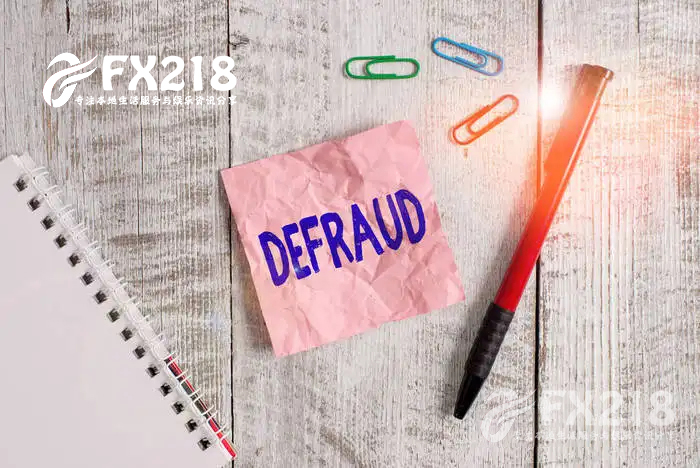钉钉在电脑上打不开怎么办?
小股迷 218信息网 2023-10-03 品生活
钉钉是目前公司企业常用的办公软件,它可以用来打卡、工作交流、传送文件、视频会议等等,大大的提高了办公效率。但是使用钉钉的时候,也会有遇到打不开的情况,那么钉钉在电脑上打不开怎么办呢?1、打开电脑任务
钉钉是目前公司企业常用的办公软件,它可以用来打卡、工作交流、传送文件、视频会议等等,大大的提高了办公效率。但是使用钉钉的时候,也会有遇到打不开的情况,那么钉钉在电脑上打不开怎么办呢?
1、打开电脑任务管理器。

2、在任务进程中选择钉钉。
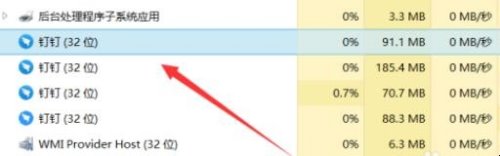
3、点击结束任务,关闭钉钉后台运行。
4、然后重新双击打开钉钉。
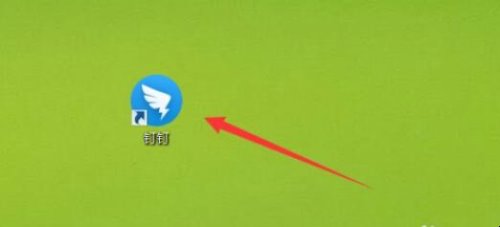
5、一般来说重新开启就会打开。如果还是无反应,可以重启电脑。
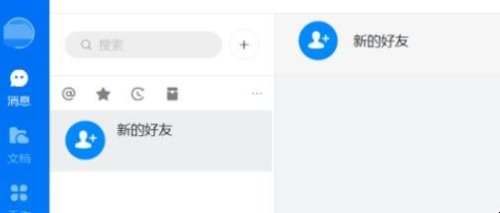
6、如果还是无法打开,那就选择卸载钉钉。
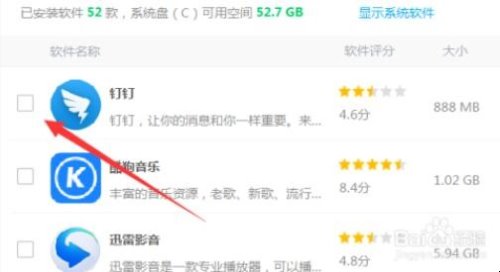
7、卸载之后重新下载安装。
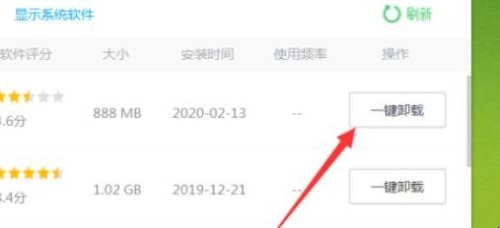
以上就是关于钉钉在电脑上打不开怎么办的处理方法介绍了,其实原因很多,如果是刚下载就打不开没有反应,可能是与自己的电脑不兼容。大家首选找出原因然后再去解决问题。
1.本媒体部分图片、文章来源于网络,并都会标明作者或来源,如有侵权,请与我联系删除;2.本站的原创文章,请转载时务必注明文章作者和来源,不尊重原创的行为我们将追究责任;3.作者投稿可能会经我们编辑修改或补充。
相关文章
-
世界受男士喜爱的十大网站,男人上网常用的网站2023-10-03 549
-
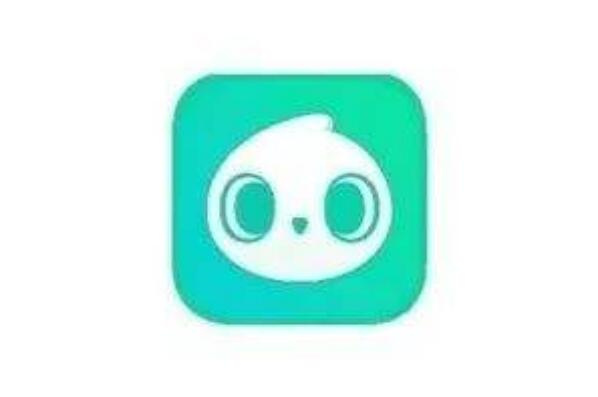 好用的美颜相机排名前十名,十大美颜相机软件排行榜2023-10-03 213
好用的美颜相机排名前十名,十大美颜相机软件排行榜2023-10-03 213 -
 福字破损了还可以贴吗?过年贴的福字掉了好不好2022-05-17 210
福字破损了还可以贴吗?过年贴的福字掉了好不好2022-05-17 210 -
 晚睡晚起满8小时算熬夜吗?真相让很多人难以接受2022-07-06 148
晚睡晚起满8小时算熬夜吗?真相让很多人难以接受2022-07-06 148 -
 保养镜片的误区你犯了吗 正确保养眼镜镜片可延长使用寿命2022-09-14 91
保养镜片的误区你犯了吗 正确保养眼镜镜片可延长使用寿命2022-09-14 91 -
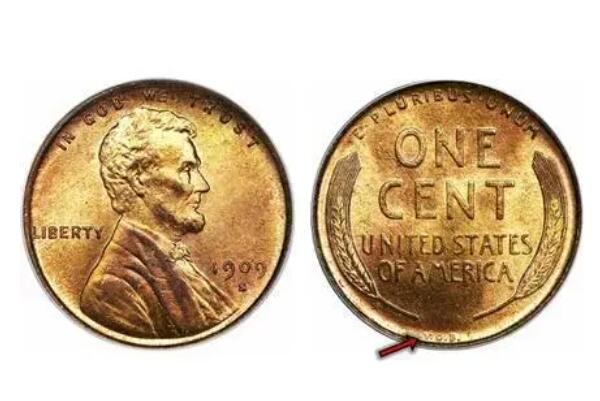 最稀有的纪念币排名,熊猫纪念币仅排第五,第四是前苏联币王2022-07-21 75
最稀有的纪念币排名,熊猫纪念币仅排第五,第四是前苏联币王2022-07-21 75 -
 怎么减肥都瘦不下来是什么原因?2022-07-22 56
怎么减肥都瘦不下来是什么原因?2022-07-22 56 -
 核酸检测48小时有效期怎么算?48小时核酸检测报告能自己打印吗2022-05-17 51
核酸检测48小时有效期怎么算?48小时核酸检测报告能自己打印吗2022-05-17 51